win11怎么修改右键菜单变为win10样式 如何在Win11中修改右键菜单为Win10样式
更新时间:2024-04-10 09:53:01作者:jiang
Win11作为Windows操作系统的最新版本,带来了许多全新的设计和功能,有些用户可能更喜欢Win10的右键菜单样式。如果你也想将Win11中的右键菜单修改为Win10的样式,不用担心下面我们将介绍如何实现这一操作。通过简单的设置和调整,你可以轻松地将Win11的右键菜单变成与Win10相似的风格,让你更加熟悉和舒适地使用操作系统。
具体方法:
1、打开win11搜索窗口,搜索“注册表”,点击【打开】。
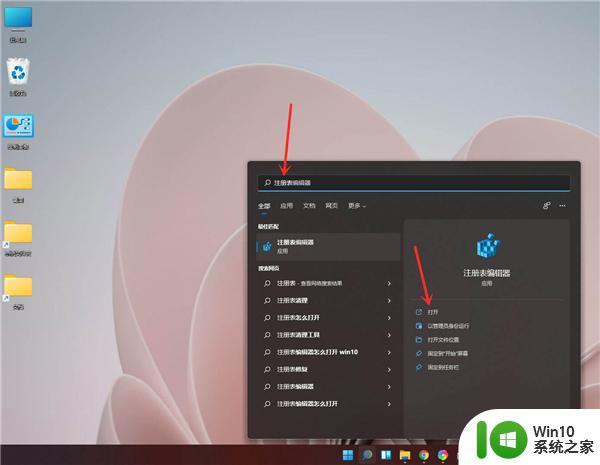
2、进入注册表编辑器,定位到 HKEY_LOCAL_MACHINESYSTEMCurrentControlSetControlFeatureManagementOverrides4 。
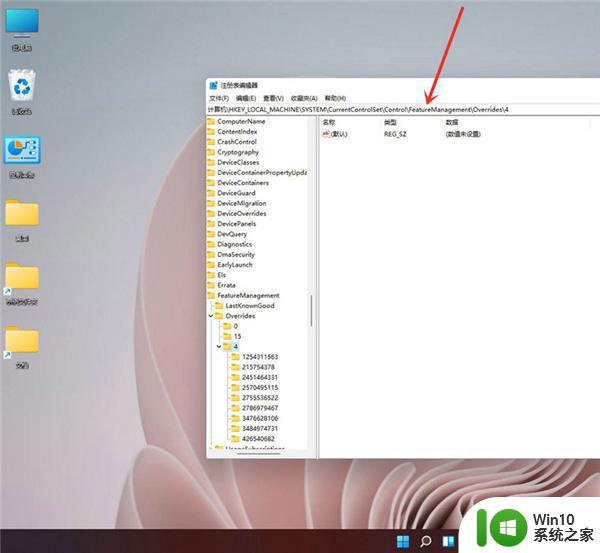
3、点击鼠标右键,创建新的项,命名为“ 586118283”。
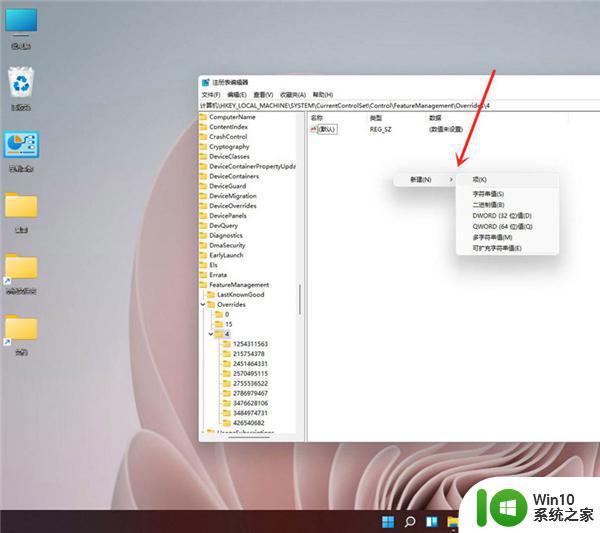
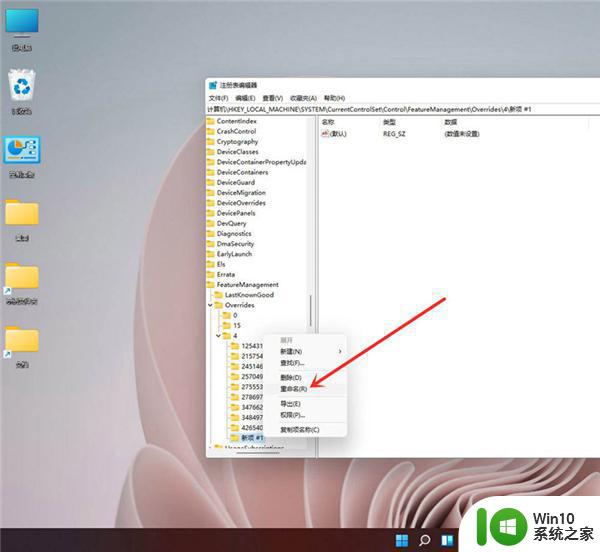
4、在创建的新项右侧窗格创建 5 个 DWORD值,分别为:EnabledState、EnabledStateOptions、Variant、VariantPayload、VariantPayloadKind。
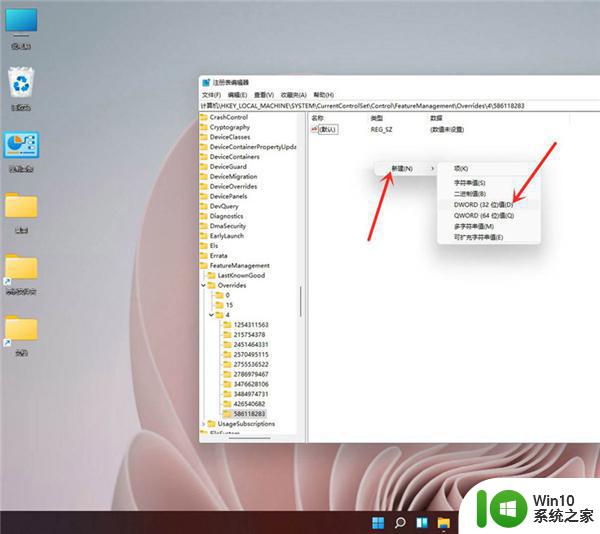
5、5个DWORD值对应的数据如下图所示,修改完成后重启电脑即可。
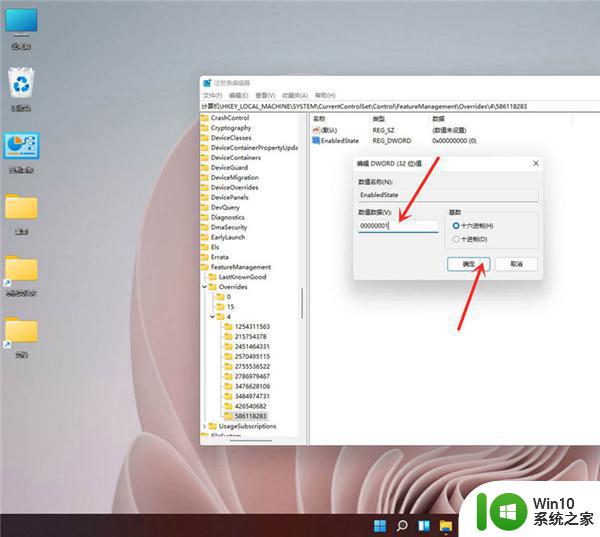
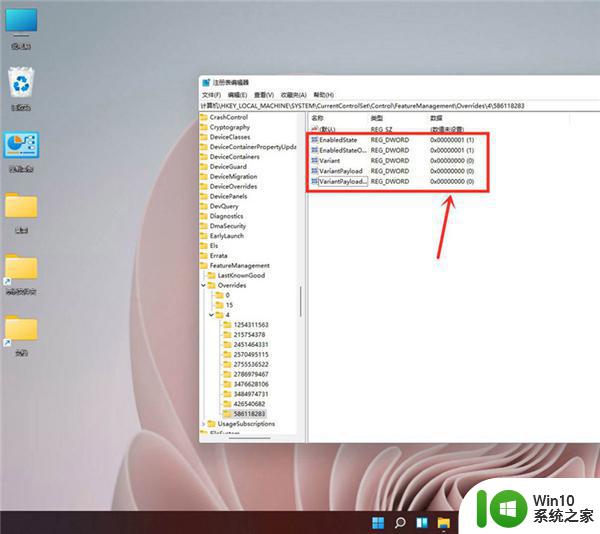
6、结果展示。
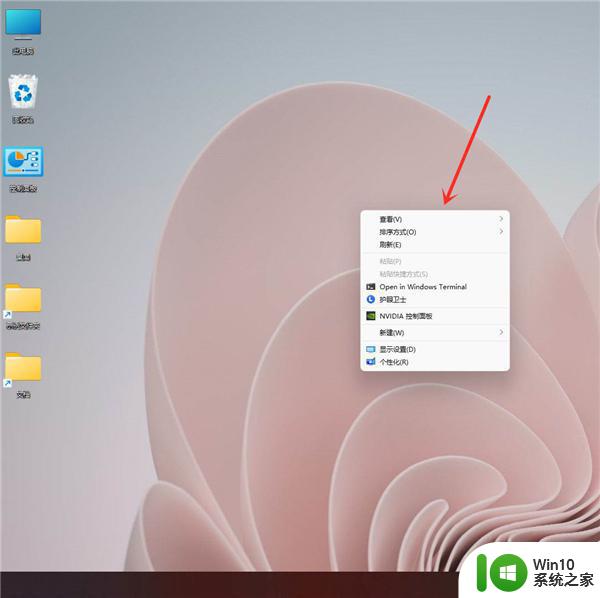
以上就是win11怎么修改右键菜单变为win10样式的全部内容,如果有遇到这种情况,那么你就可以根据小编的操作来进行解决,非常的简单快速,一步到位。
win11怎么修改右键菜单变为win10样式 如何在Win11中修改右键菜单为Win10样式相关教程
- win11右键菜单改回win10如何操作 win11如何恢复为win10右键菜单样式
- win11右键菜单修改为一级菜单的教程 如何将win11右键二级菜单转化为一级菜单
- Win11如何将右键菜单改为传统风格 Win11如何自定义右键菜单样式
- win11右键菜单改成win10样式如何设置 如何将Win11右键菜单改成Win10风格
- win11右键改回原来的win10样式设置方法 如何将Win11右键菜单改回Win10样式
- win11设置右键菜单样式的详细教程 Win11右键菜单样式变了怎么办
- Win11如何在右键菜单中添加深色/浅色模式选项 如何在Win11中将深色/浅色模式选项添加到右键菜单中
- win11 系统菜单 改成win10 Win11右键菜单改成类似Win10的方法
- win11右键怎么设置原来的模样 win11右键菜单怎么变回去
- win11开始菜单改成win10模式方法 win11恢复win10开始菜单样式方法
- 把win11开始菜单变成Win10样式的技巧 如何将Win11开始菜单还原为Win10样式
- win11右键菜单响应慢的解决方法 win11右键菜单响应慢怎么办
- win11系统启动explorer.exe无响应怎么解决 Win11系统启动时explorer.exe停止工作如何处理
- win11显卡控制面板不见了如何找回 win11显卡控制面板丢失怎么办
- win11安卓子系统更新到1.8.32836.0版本 可以调用gpu独立显卡 Win11安卓子系统1.8.32836.0版本GPU独立显卡支持
- Win11电脑中服务器时间与本地时间不一致如何处理 Win11电脑服务器时间与本地时间不同怎么办
win11系统教程推荐
- 1 win11安卓子系统更新到1.8.32836.0版本 可以调用gpu独立显卡 Win11安卓子系统1.8.32836.0版本GPU独立显卡支持
- 2 Win11电脑中服务器时间与本地时间不一致如何处理 Win11电脑服务器时间与本地时间不同怎么办
- 3 win11系统禁用笔记本自带键盘的有效方法 如何在win11系统下禁用笔记本自带键盘
- 4 升级Win11 22000.588时提示“不满足系统要求”如何解决 Win11 22000.588系统要求不满足怎么办
- 5 预览体验计划win11更新不了如何解决 Win11更新失败怎么办
- 6 Win11系统蓝屏显示你的电脑遇到问题需要重新启动如何解决 Win11系统蓝屏显示如何定位和解决问题
- 7 win11自动修复提示无法修复你的电脑srttrail.txt如何解决 Win11自动修复提示srttrail.txt无法修复解决方法
- 8 开启tpm还是显示不支持win11系统如何解决 如何在不支持Win11系统的设备上开启TPM功能
- 9 华硕笔记本升级win11错误代码0xC1900101或0x80070002的解决方法 华硕笔记本win11升级失败解决方法
- 10 win11玩游戏老是弹出输入法解决方法 Win11玩游戏输入法弹出怎么办
win11系统推荐
- 1 win11系统下载纯净版iso镜像文件
- 2 windows11正式版安装包下载地址v2023.10
- 3 windows11中文版下载地址v2023.08
- 4 win11预览版2023.08中文iso镜像下载v2023.08
- 5 windows11 2023.07 beta版iso镜像下载v2023.07
- 6 windows11 2023.06正式版iso镜像下载v2023.06
- 7 win11安卓子系统Windows Subsystem For Android离线下载
- 8 游戏专用Ghost win11 64位智能装机版
- 9 中关村win11 64位中文版镜像
- 10 戴尔笔记本专用win11 64位 最新官方版